Оглавление:
Урок: Файлы и файловые структуры
Мы помним, что пользовательская информация храниться во внешней, или долговременной памяти компьютера. Эта память представлена разными запоминающими устройствами: флэш-картами, оптическими и гибкими дисками. Основное устройство внешней памяти компьютера – это его жёсткий диск. Часто жёсткий диск разбивают на несколько логических разделов (томов). Логический раздел – это некоторая область памяти запоминающего устройства, которая рассматривается как одно целое. Так одному физическому устройству, например жёсткому диску, может соответствовать несколько томов.
Почему же жёсткий диск компьютера делят на несколько разделов. Большинство действий над жёсткими дисками операционная система производит через эти разделы. Системным называется тот том жёсткого диска, на который установлена операционная система компьютера. Так для операционной системы не обязательно отводить весь объём жёсткого диска, достаточно одного его раздела. Остальные тома можно оставить для хранения данных, тогда различные операции над операционной системой эти данные не затронут. Так же если на один компьютер необходимо установить несколько операционных систем, для каждой из них необходим отдельный логический раздел жёсткого диска.

Как же именуются устройства внешней памяти на компьютере? Для того, чтобы это узнать, находясь на рабочем столе, дважды нажмём на иконке «Этот компьютер», в других версиях операционной системы виндоус эта иконка может называться «Мой компьютер» или просто «Компьютер». Мы увидим все логические разделы жёсткого диска и другие устройства внешней памяти, которые подключённые к компьютеру. До скобок следуют метки томов, это пользовательские обозначения логических разделов и устройств внешней памяти. Логические имена устройств внешней памяти указаны в скобках. Обратим внимание, что все они состоят из какой-нибудь одной заглавной буквы латинского алфавита, после которой ставится двоеточие. Все устройства внешней памяти компьютера расположены в алфавитном порядке, в соответствии со своими именами. Так же вы заметили, что имена томов жёсткого диска начинаются с буквы С:. А где же тома с именами A: и B:? Раньше эти названия соответствовали дисководам гибких дисков. Дисковод A:, нужен был для дискет размером три с половиной дюйма, а дисковод B: — для дискет размером пять с четвертью дюйма. Сейчас такие дискеты и дисководы практически не используются. Однако в операционной системе виндоус эти буквы всё ещё зарезервированы для них. Начиная с C:, следуют логические разделы жёстких дисков компьютера. Такой раздел может быть один или их может быть несколько, на этом компьютере их два. Следующими после разделов жёсткого диска, точно так же в алфавитном порядке следуют дисководы оптических дисков, если они установлены на компьютере. На этом компьютере их нет. Дальше в алфавитном порядке следуют другие устройства внешней памяти, подключённые к компьютеру, например флеш-карты. На этом компьютере она обозначена Е:.
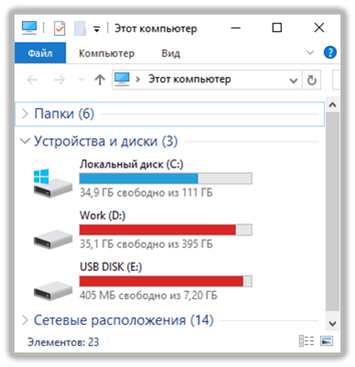
В операционной системе Linux приняты немного другие правила именования томов жёстких дисков. Имя логического раздела можно разделить на три части. Первые две буквы названия обозначают bynthatqc подключения жёсткого диска к материнской плате. Если используется интерфейс IDE, тогда первые две буквы названия тома будут hd. Если используется интерфейс sata – тогда первые буквы будут sd. Следующая буква названия тома зависит от порядкового номера жёсткого диска. То есть имена томов первого жёсткого, подключённого через интерфейс sata будут начинаться с букв sda, второго – с букв sdb, третьего – с sdc и так далее… После буков названия следует цифра, обозначающая порядковый номер тома на жёстком диске. То есть логические разделы жёстких дисков могут иметь имена: hda1, sdd3 и др…
Вся информация хранится во внешней памяти компьютера в форме файлов. Что же это такое? Файлом называется именованная область данных, которые хранятся во внешней памяти компьютера. Такое название файл получил, благодаря рекламе первого запоминающего устройства. Там говорилось: «В нём информация хранится как в картотеке…». На английский язык слова «в картотеке» переводятся «on file». То, как хранятся и называются файлы на информационных носителях, определяет операционная система. А если точнее, это определяет её часть, которая называется файловой системой. Любой файл можно разделить на три составных части. Первая часть – это имя файла. Вторая часть – это данные, то есть та самая информация, которую представляет файл. Третья часть называется метаданные. Рассмотрим эти части подробнее.
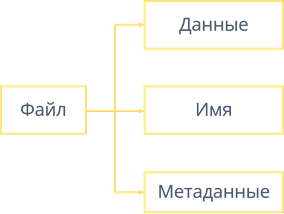
Начнём с данных. В зависти от информации, которая в них содержится, все файлы можно разделить на два типа: файлы-данные и файлы-приложения. Файлы-приложения содержат прикладные программы. Файлы-данные содержат информацию, обрабатываемую этими программами. Она может быть в любой форме: графической, текстовой, звуковой или какой-нибудь другой.
В linux, кроме фалов-данных и файлов-приложений есть ещё три типа файлов: файлы-каталоги, которые содержат информацию о каталогах, файлы-ссылки, которые содержат ссылки на другие файлы и файлы-устройства, они нужны для представления разных физических устройств компьютера в операционной системе.
Имя файла складывается из двух частей: собственно имени файла и расширения.
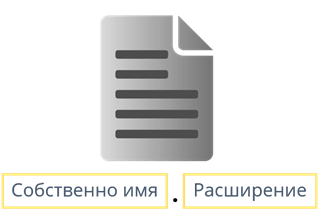
Собственно имя, как правило, файлу присваивает пользователь при его создании. Чтобы файл можно было легко отыскать или быстро понять какая именно информация в нём содержится, рекомендуется называть файл осмысленно. В операционной системе Microsoft DOS собственно имя файла должно было состоять только из английских букв цифр. Теперь оно может содержать символы региональных алфавитов, в том числе и русского, однако не может содержать символы: /, \, :, *, ?, “”, >, <, |. Ещё не рекомендуется использовать пробел в начале или в конце собственно имени файла, точку в конце имени файла и знаки: @, % и !.
В Linux в собственно имени файла допустимо использование любых символов. Так же в отличие от Windows в именах фалов различными считаются заглавные и строчные буквы. Так если написать имя файла text и со строчной буквы, и с заглавной – то Linux посчитает его за два разных имени.
В Linux предоставляется большая свобода для именования файлов, чем в виндоус. Однако, чтобы на одном компьютере правильно работали обе операционные системы, нужно и в Linux именовать файлы по правилам Windows.
Расширение файла отделяется от собственно имени точкой. Обычно это три или четыре буквы английского алфавита, также расширение может содержать цифры. Как правило расширение указывается в процессе создании файла, самой программой без участия пользователя. Оно указывает на то, относится файл к файлам-приложениям или к файлам-данным и информацию в какой форме он содержит. Именно по расширению файла операционная система определяет какой программной нужно воспользоваться, чтобы просмотреть или изменить файл. Приведём несколько примеров распространённых расширений.
| Тип файла | Примеры расширений |
| Текстовый | *.txt, *.doc, *.docx |
| Звуковой | *.wav, *.mp3 |
| Видео | *.mpg, *.avi |
| Изображение | *.png, *.bmp, *.jpg |
| Файл-приложение | *.exe |
| Системный | *.sys |
Последняя часть файла – его метаданные. Они содержат информацию о свойствах файла: времени его создания, времени последнего просмотра и изменения, размере и других. Так же метаданные содержат значения атрибутов файла.
Атрибуты файла:
- · только чтение,
- · скрытый,
- · архивный,
- · системный,
- · сжатый,
- · индексированный,
- · зашифрованный.
Каждый атрибут может принимать всего два значения включён и выключен. Атрибуты позволяют операционной системе и прочим программам определить, как нужно обрабатывать файлы.
Один том жёсткого диска может содержать несколько тысяч файлов. Если все они будут находиться в одном и том же месте, сложно будет среди всего этого множества найти нужный. Поэтому для удобства поиска и работы с информацией, файлы объединяют в каталоги (директории). В операционной системе виндоус, они так же называются папками. Это именованная совокупность файлов и других каталогов, которые называют подкаталогами.
Из определения директории понятно, что у неё есть имя. Его присваивает пользователь в процессе создания директории. Каталог может содержать файлы и другие каталоги. Такие каталоги называются подкаталогами первого. Первый каталог так же может входить в состав других каталогов. Такие каталоги называются внешними по отношению к первому.
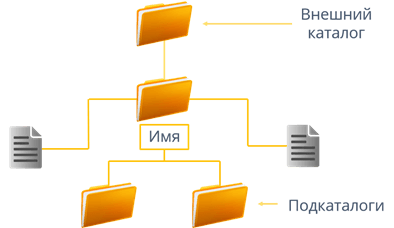
Каталог не имеющий внешних каталогов называется корневым. В Windows у всех запоминающих устройств и томов жёсткого диска есть свои корневые каталоги. Они автоматически создаются операционной системой. Участие пользователя при этом не требуется. Названия корневых каталогов состоит из логических имён разделов или запоминающих устройств, которым они принадлежат и знака «обратный слеш». То есть это одна буква английского алфавита после которой следуют знаки :\.
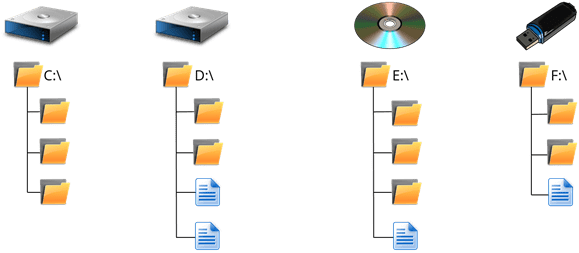
В Linux каталоги логических томов и запоминающих устройств содержаться в составе других, внешних каталогов. То есть в Linux эти директории не корневые. Директории томов жёсткого диска содержаться в папке «MNT». Директории других запоминающих устройств — в «Media». Директории «MNT» и «Media» содержатся в одном системном корневом каталоге. Его название — это символ /.

Восстановление файлов и файловой системы
В процессе работы компьютера случаются сбои, в результате происходит неправильное завершение работы приложений и операционной системы, что может приводить к повреждению отдельных кластеров и файлов. Могут появиться сбойные кластеры, в каталогах могут быть изменены имена файлов, а в FAT могут появиться нарушения в цепочках размещения файлов.
В операционной системе Windows такой программой является служебная программа Проверка диска, которая автоматически запускается при загрузке Windows после неправильного завершения работы или может быть при необходимости запущена пользователем в произвольный момент.
Дефрагментация дисков
Так как на диске могут храниться тысячи файлов в сотнях тысяч кластеров, то фрагментированность файлов будет существенно замедлять доступ к ним и в конечном итоге приводить к преждевременному износу жёсткого диска.
Важно запомнить:
· Основное устройство внешней памяти компьютера – жёсткий диск.
· Для удобства работы жёсткий диск может разбиваться на логические разделы (тома).
· У всех запоминающих устройств и томов жёсткого диска есть названия, логические имена.
· Файлом называется именованная область данных, хранящихся в долговременной памяти компьютера.
· Имя файла состоит из двух частей: собственно имени и расширения, которые разделены точкой.
· Каталог (директория) – это именованная совокупность файлов и других каталогов, которые называются подкаталогами.
· Директория, у которой нет внешних каталогов называется корневой.



